共享文件夹设置指定用户访问 局域网内如何设置指定用户访问共享文件夹权限
更新时间:2023-11-07 15:49:13作者:jiang
共享文件夹设置指定用户访问,在局域网内共享文件夹是一种方便快捷的方式,使多个用户可以共享文件和资源,有时我们可能需要限制访问权限,只允许特定的用户访问共享文件夹。为了实现这一目的,我们可以通过设置指定用户的访问权限来控制其对共享文件夹的访问。这样一来只有具有相应权限的用户才能够获取到所需的文件和信息,提高了文件的安全性和管理的便捷性。接下来我们将详细介绍在局域网内如何设置指定用户访问共享文件夹权限。
具体方法:
1.在需要共享的文件上面点击右键,选择属性,在弹出的对话框中点击共享。
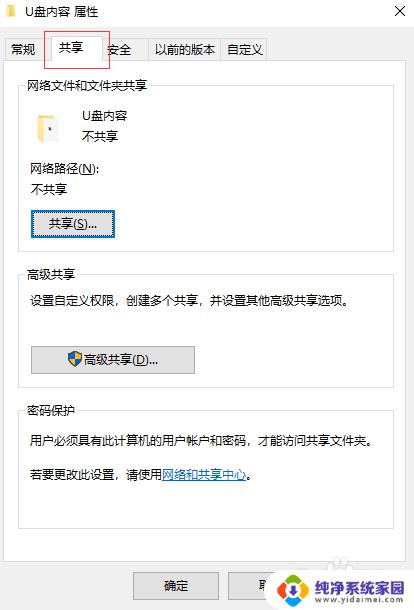
2.点击高级共享,勾选共享此文件夹,然后点击权限。
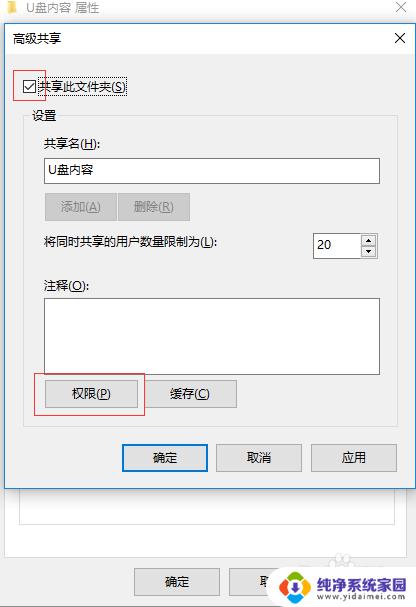
3.点击Everyone,在下方Everyone的权限中把勾选全部去掉。然后点击添加。
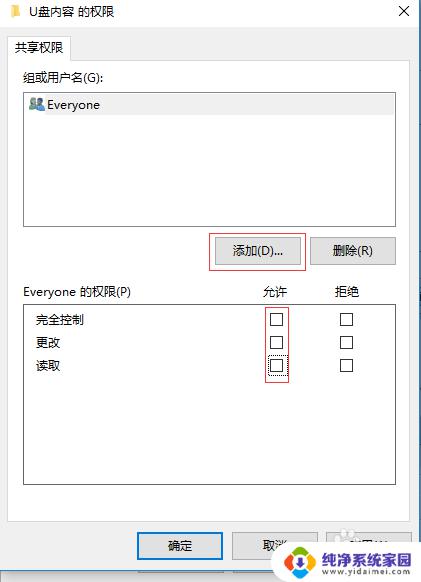
4.在输入对象名称来选择里输入指定用户访问共享文件夹的账户,这里以administrator为例。然后点击检查名称,最后点击确定。
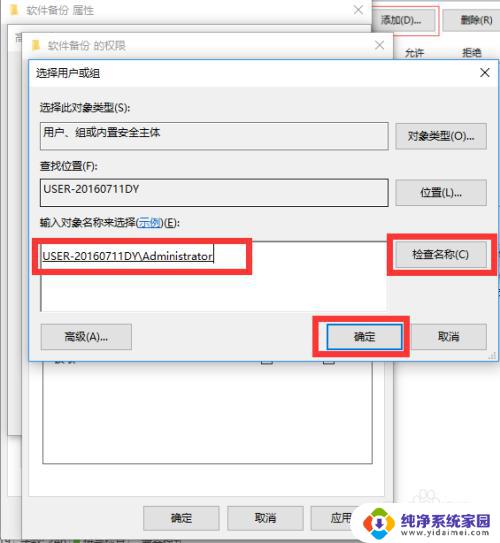
5.在组或者用户名中找到刚刚添加的administrator,在下方administrator的权限中把允许全部勾选。最后点击确定,即可完成。
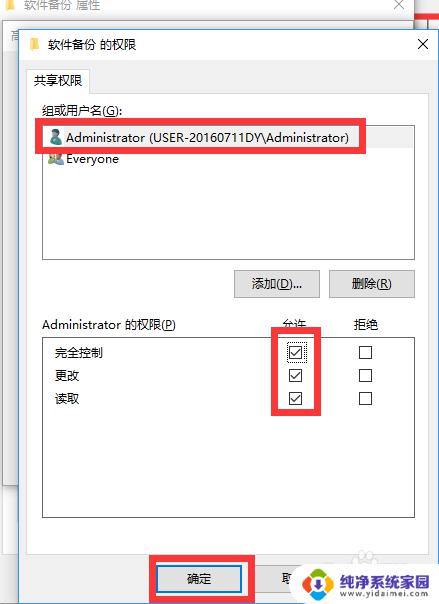
以上就是共享文件夹设置指定用户访问的全部内容,碰到同样情况的朋友们赶紧参照小编的方法来处理吧,希望能够对大家有所帮助。
共享文件夹设置指定用户访问 局域网内如何设置指定用户访问共享文件夹权限相关教程
- 如何加入共享文件夹用户 如何在局域网内设置指定用户访问共享文件夹
- 访问共享文件夹提示没有权限访问 局域网共享文件夹权限访问问题解决方法
- 文件夹只对指定ip共享 怎样设置只允许特定用户或IP地址访问共享文件夹
- 打不开共享文件夹显示没有访问权限 如何解决局域网共享文件夹没有权限问题
- 为什么共享文件夹不能访问 访问共享文件夹出现权限问题
- 内网访问共享文件夹 局域网内文档共享教程
- 共享没有权限访问是怎么回事 如何解决局域网共享文件夹权限访问失败
- 怎么通过ip访问共享文件夹 怎样在局域网内通过IP地址访问共享文件夹
- 电脑进不去共享文件夹 访问共享文件夹提示权限不足
- 共享文件需要输入用户名和密码 如何解决访问共享文件夹需要输入用户名和密码的问题
- 笔记本开机按f1才能开机 电脑每次启动都要按F1怎么解决
- 电脑打印机怎么设置默认打印机 怎么在电脑上设置默认打印机
- windows取消pin登录 如何关闭Windows 10开机PIN码
- 刚刚删除的应用怎么恢复 安卓手机卸载应用后怎么恢复
- word用户名怎么改 Word用户名怎么改
- 电脑宽带错误651是怎么回事 宽带连接出现651错误怎么办